控制过渡点如何改变其过渡曲线的形状。
- 选择“Curves”>“Blend Curv Toolbox”
 ,以再显示一个包含“BlendCrv Tools”选项卡的浮动工具箱。
,以再显示一个包含“BlendCrv Tools”选项卡的浮动工具箱。 - 选择“BlendCrv Tools”>“Blend Curve Edit”
 。
。 - 单击要编辑的过渡点。
- 使用切线操纵器在所拾取的过渡点处设置切线方向,或者移动过渡点。 提示:
按住
 键并单击可选择多个过渡点。对切线方向操纵器的更改会应用于所选的所有过渡点。
键并单击可选择多个过渡点。对切线方向操纵器的更改会应用于所选的所有过渡点。
如何使用切线方向操纵器?
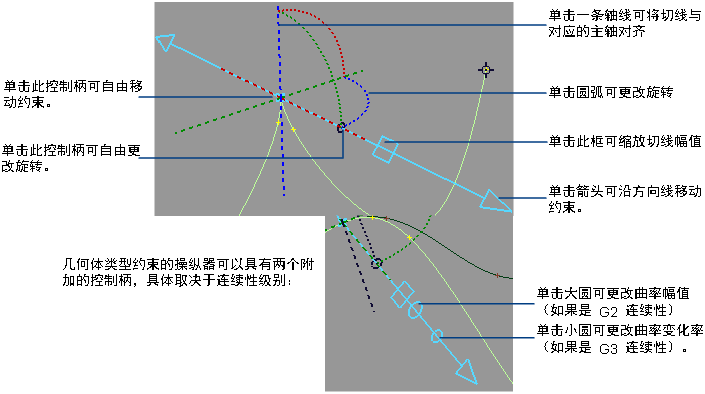
- 若要设置切线方向,请单击一条轴线。
对于方向约束,轴线与世界空间 (X, Y, Z) 相关。对于几何体约束,轴线与曲线、曲面或点云(U、V、法线)相关。
- 若要随意更改旋转,请单击旋转控制柄(箭头上的小圆),然后使用不同鼠标键拖动或键入旋转坐标。
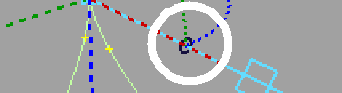
- 若要更改平面中的旋转,请单击圆弧,然后左右拖动或键入旋转角度。
- 若要更改切线幅值,请单击方框,然后左右拖动或键入值。
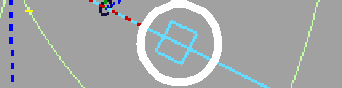
- 若要更改曲率幅值,请单击大圆,然后左右拖动或键入值。默认值为 1.0。
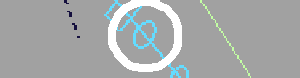
当约束的连续性设置为 G2 或更高时会显示该控制柄。
- 若要更改曲率变化率,请单击小圆,然后左右拖动或键入值。默认值为 1.0。

当约束的连续性设置为 G3 或更高时会显示该控制柄。
提示:
“BlendCrv Tools”>“Constraint Interpolation Direction”>“Blend constraint interp direction”工具还可以移动过渡点。可以在曲线创建过程中调用该工具。在此情况下,会亮显最后添加的点,且在创建曲线时可以移动该点。
请参见过渡曲线。